n
描述
如果改变用户界面并且移动 WinCC 图形编辑器编辑窗口,可能发生,单用户界面的各个部分位于监视器的可见区域外。
按照下面说明中的描述重新设置WinCC 图形编辑器用户界面。n
WinCC V7.2
说明
从 WinCC V7.2 开始可以使用图形编辑器中“视图 > 工具栏 > 重置”功能恢复 WinCC 图形编辑器的基本状态。操作步骤描述可以参考 WinCC 在线帮助下“使用入门 > WinCC 中的新增功能 > 图形编辑器和全局脚本编辑器的创新”。n
WinCC V7.2 之前版本
说明
按照下面步骤重新设置 WinCC 图形编辑器的用户视图。
| No. | 步骤 |
| 1 | 关闭打开的项目并且退出所有的 WinCC编辑器和 WinCC 项目管理器。 |
| 2 | 使用 Windows 浏览器打开 WinCC 安装路径并进入“bin”路径。 |
| 3 | 在“bin”文件夹下包含一些以分辨率为文件名扩展名为*.reg 的文件。 n
图. 01: “bin”路径下的reg文件 |
| 4 | 双击执行一个文件。选择 一个最接近电脑分辨率的文件。注意,必须登录系统管理员用户执行这个文件。 |
| 5 | 点击“Yes”按钮确认 执行下一步。 n
|
| 6 | 当文件被成功执行,在屏 幕上会显示如下信息。 n
|
Table 01
n
重要提示
此条目包含了编辑注册表的信息。在编辑注册表之前需要做一个注册表备份,恢复和编辑注册表需要有微软的基础知识条目ID 256986。 错误的使用注册表编辑器会引发严重的问题导致系统瘫痪以至于必须重新安装操作系统解决。使用注册表编辑器需要个人承担风险。
安全注意事项
警告
本文中描述的功能和解决方案将自己局限于主要实现自动化任务。另外,当连接车间中其他设备时请重视在工业安全环境中采取恰当的防护措 施。更多的信息请参考条目
ID : 50203404.
附加关键字
重置,窗口布置,工作区域,编辑器
原创文章,作者:ximenziask,如若转载,请注明出处:https://www.zhaoplc.com/plc329030.html



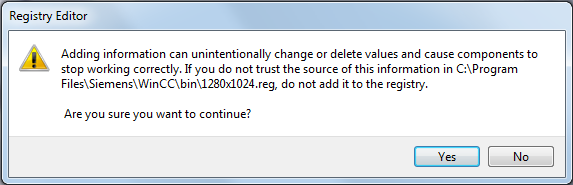

 微信扫一扫
微信扫一扫  支付宝扫一扫
支付宝扫一扫